Что такое оверпринт?
Оверпринт (Overprint) - это режим, при котором один элемент накладывается на другой без создания выворотки. Чтобы проще понять, что же это такое и для чего оно нужно рассмотрим элементарный пример:
В нашем макете надпись "А" (100 % K) расположена на плашке (100% Cyan).

Если оверпринт не включен, печать с такого макета будет происходить следующим образом: первой напечатается плашка с вывороткой (незапечатанным пространством) под букву "А", а затем в эту выворотку впечатана сама буква. И здесь кроется опасность, так как малейшее несовмещение цветов может привести к тому, что у нашей буквы появится белая окантовка.

Эта окантовка, даже небольших размеров, делает текст тяжело читаемым, так как человеческий глаз очень восприимчив к перепадам яркости.
Решить проблему несовмещения можно, включив режим overprint на букву "А". В таком случае, плашка под буквой будет напечатана без выворотки:

КАК ВКЛЮЧИТЬ OVERPRINT?
Расставить оверпринты можно как в растровом процессоре, непосредственно на производстве, так и самому при помощи любимых графических редакторов.Оверпринт в иллюстраторе и индизайне
В программе Adobe Illustrator включение оверпринта происходит при помощи палитры "Attributes" ("Атрибуты"), которая вызывается через меню "Window" ("Окно") или сочетанием клавиш ctrl + F11.
При помощи той же палитры, что и в иллюстраторе осуществляется включение оверпринта в индизайне (Adobe InDesign). Для того, чтобы выставить оверпринт на какой либо объект, необходимо выделить этот объект при помощи инструмента "Selection Tool" и поставить галочку "Overprint Fill" в верхней части палитры "Attributes", либо "Overprint Stroke", если мы хотим выставить оверпринт на обводку объекта.


Overprint в Corel Draw
В кореле (Corel Draw) overprint включается при помощи меню "Edit" ("редактирование").
Overprint в Adobe Photoshop
В фотошопе нет оверпринтов. И лучше не использовать фотошоповский текстовый редактор для создания макетов мелкой полиграфии, по крайней мере, если кегль не превышает 24. Но если уж Вы абсолютно уверены в том, что Вам это нужно, то можете использовать режим наложения пикселей текстового слоя "Multiply" при цвете текста (С-0%; M-0%; Y-0%; K-100%). Выбрать его можно в палитре "Layers" ("Слои").
При этом режиме цвет текста сложится с цветами нижнего слоя. На палитре "channels" (каналы) можно увидеть, что при режиме наложения Multiply пропала выворотка под букву "А" на канале Cyan, которая присутствовала при режиме наложения Normal


Подводные камни
Однако включенный оверпринт, как способ избежать несовмещения имеет множество "подводных камней". Например, если надпись в этом макете будет не черной, а желтой, то при включенном оверпринте цвета плашки и надписи сложатся, и мы получим зеленую букву "А".

А если же мы случайно оставим включенный оверпринт на объекте белого цвета, то объект на печати не будет виден вовсе.
Да и черная офсетная краска является прозрачной. И если под крупным черным объектом будет не голубая плашка, а какое-то изображение, то это изображение будет просвечиваться.

Так что лучше всего включать оверпринт на черный текст не больше 14 кегля (14 pt высотой) и черные объекты или линии, не превышающие толщиной 2 мм. В этих случаях проступающее изображение будет практически не заметно.
Исключение можно сделать для печати кроющими (непрозрачными) красками. К таким краскам относятся многие краски для трафаретной печати (шелкографии) или тампопечати, а так же фольга (при теснении) и металлизированные краски (золото, серебро).








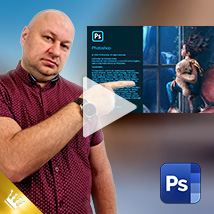













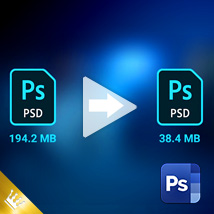








Для того, чтобы оставить комментарий, авторизуйтесь или зарегистрируйтесь.